Компьютеры Mac не защищены от хакеров. На самом деле, за последние 2 года отмечено значительное увеличение количества угнанных браузеров и учетных записей. Ваша система уязвима.
Перенаправление Bing — это рекламное ПО, которое вводит пользователей в поисковую систему Bing и заполняет домашнюю страницу целевой рекламой и рекламными акциями. Он может нанести вред вашей системе, установив вредоносные файлы cookie и похитив пользовательские данные.
В этой статье вы узнаете как удалить Bing из сафари на Mac и как полностью избавиться от нежелательного приложения на Mac эффективно.
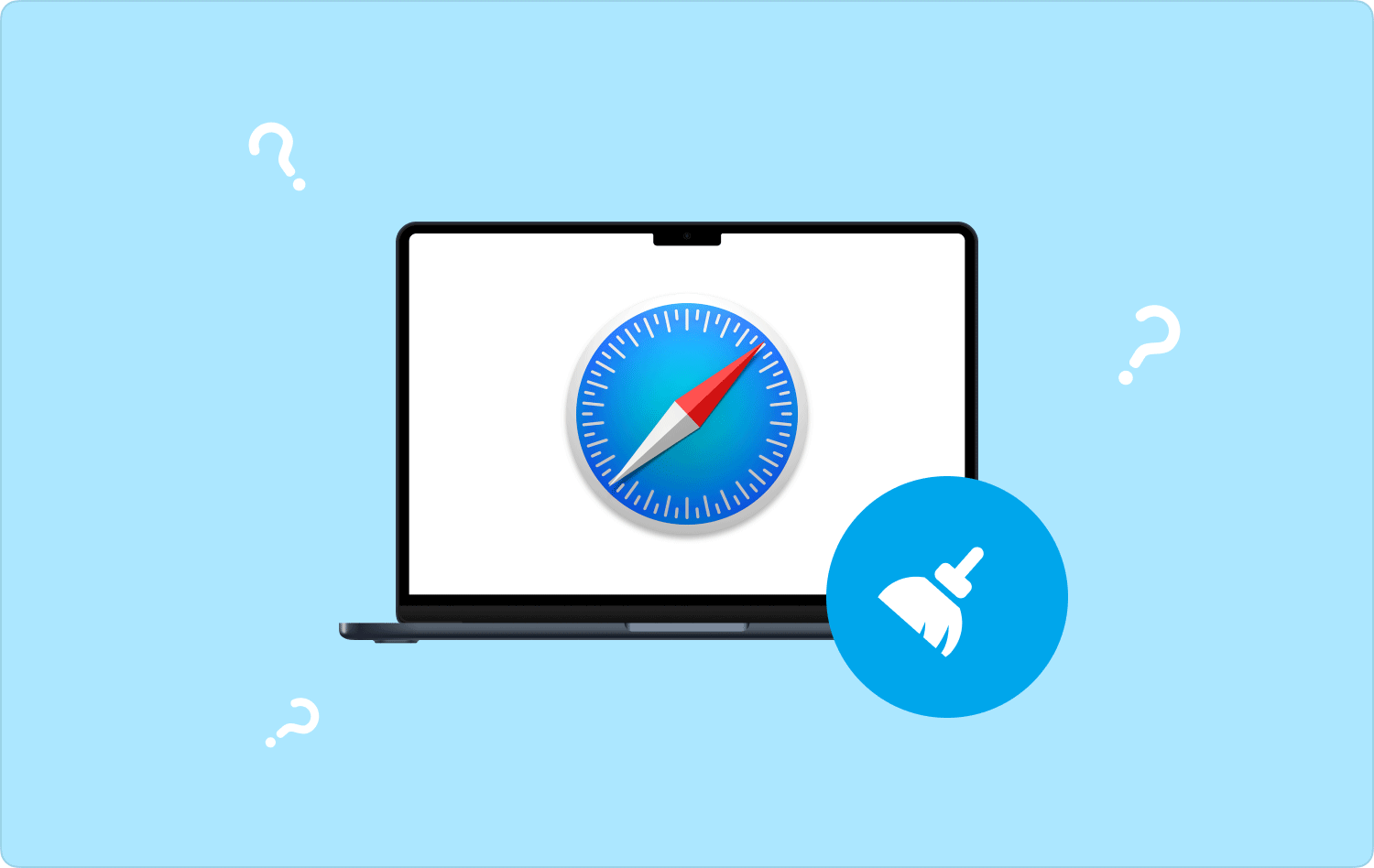
Часть № 1: Что такое перенаправление Bing?Часть № 2: Как вручную удалить перенаправление Bing из Safari на MacЧасть № 3: Как полностью удалить Bing из Safari на MacРезюме
Часть № 1: Что такое перенаправление Bing?
Bing Redirect технически не является вирусом. Это форма ПНП или потенциально нежелательная программа. Вы можете видеть это как часть рекламных приложений, стыкующихся на вашем компьютере, которые кажутся полезными, обманывая ваши глаза, используя популярные бренды.
Независимо от того, используете ли вы Safari, Chrome или Firefox, хакеры перенаправляют вас на Bing и показывают навязчивую рекламу, а также собирают данные, такие как поиск в Интернете, IP-адреса и посещенные сайты. Все ради огромных денег, которые хакеры могут получить от рекламодателей.
1.1 Как он был установлен на вашем Mac
Вы недавно загружали что-то за пределами App Store? Если да, то, возможно, вы перенаправили Bing Redirect с этого сайта неохотно из-за подозрительных всплывающих окон или сторонних загрузок файлов. Вероятно, поэтому вы хотите знать, как удалить Bing из Safari на Mac.
Часть № 2: Как вручную удалить перенаправление Bing из Safari на Mac
Если вы убедились, что Bing Redirect заразил вашу систему, не расстраивайтесь; вы можете удалить его со своего Mac, прежде чем он причинит еще больший вред.
Ниже приведены некоторые из наиболее эффективных ручных способов удаления Bing из Safari на Mac и остальной части вашей системы.
Через Safari
- Откройте Safari
- Зайдем на Настройки
- Нажмите Расширения
- Прокрутите и найдите расширение Bing Redirect.
- Выберите Удалить

Вы также можете исправить перенаправление вашего браузера, следуя этому руководству:
- Снова откройте Safari и перейдите в Настройки.
- Выберите конфиденциальность.
- Нажмите Управление данными сайта.
- Выберите Удалить все.
В Chrome
- Запустите Chrome.
- Нажмите 3-точечное меню.
- Выберите Расширения.
- Прокрутите и найдите все расширения Bing Redirect.
- Если вы видите что-либо, нажмите кнопку Удалить .

Исправьте перенаправление в Chrome, выполнив следующие действия:
- В настройках Chrome перейдите к Настройки.
- Выберите Поисковая.
- Выберите Управление поисковыми системами и поиском по сайту.
- В разделе Поисковые системы выберите поисковую систему, которая будет использоваться по умолчанию.
- Откажитесь от остальных поисковых систем, с которыми вы не знакомы.
Через Firefox
- Откройте браузер Firefox.
- Перейдите на Настройки.
- Выберите Расширения и темы.
- Прокрутите и найдите все расширения Bing Redirect в разделе «Управление расширениями».
- Нажмите Удалить .
Сделайте Firefox браузером по умолчанию:
- Откройте Firefox и перейдите в его настройки.
- Продолжать Настройки и нажмите Поиск.
- Перейдите на Поисковая система по умолчаниюи выберите свой Firefox.
Через приложения
- Откройте Finder.
- Перейдите на Приложения.
- Найдите Bing Redirect и дважды щелкните, чтобы Удалить. Следуйте инструкциям на экране.
- Перетащите Bing Redirect на значок корзины.
- Очистите папку «Корзина».
Удалить из автозагрузки
- Откройте Системные настройки.
- Нажмите Пользователи и группы.
- Выделите свой профиль и откройте замок.
- Перейдите в Параметры входа меню.
- Найдите и нажмите на любые сомнительные приложения, а затем нажмите кнопку знак минус чтобы отключить их.
Из монитора активности
- Перейдите на Мониторинг системы, открыто Приложения, А затем выберите Утилиты.
- Перейдите к «Имя процесса» и проверьте, есть ли работающий процесс, связанный с перенаправлением Bing.
- Нажмите на указанный процесс и нажмите кнопку X .
Удалить перенаправление Bing из файлов и папок
Шаг № 1: Откройте Finder.
Шаг № 2: Нажмите КОМАНДА + SHIFT + . чтобы показать скрытые файлы.
Шаг № 3: Нажмите Go , а затем Перейти в папку.
Шаг № 4: Введите следующие местоположения ниже по одному:
- ~ / Library / LaunchAgents
- / Library / LaunchAgents
- / Library / LaunchDaemons
Шаг № 5: Перетащите все файлы, связанные с Bing Redirect, в корзину.
Шаг № 6: Не забудьте очистить папку «Корзина».
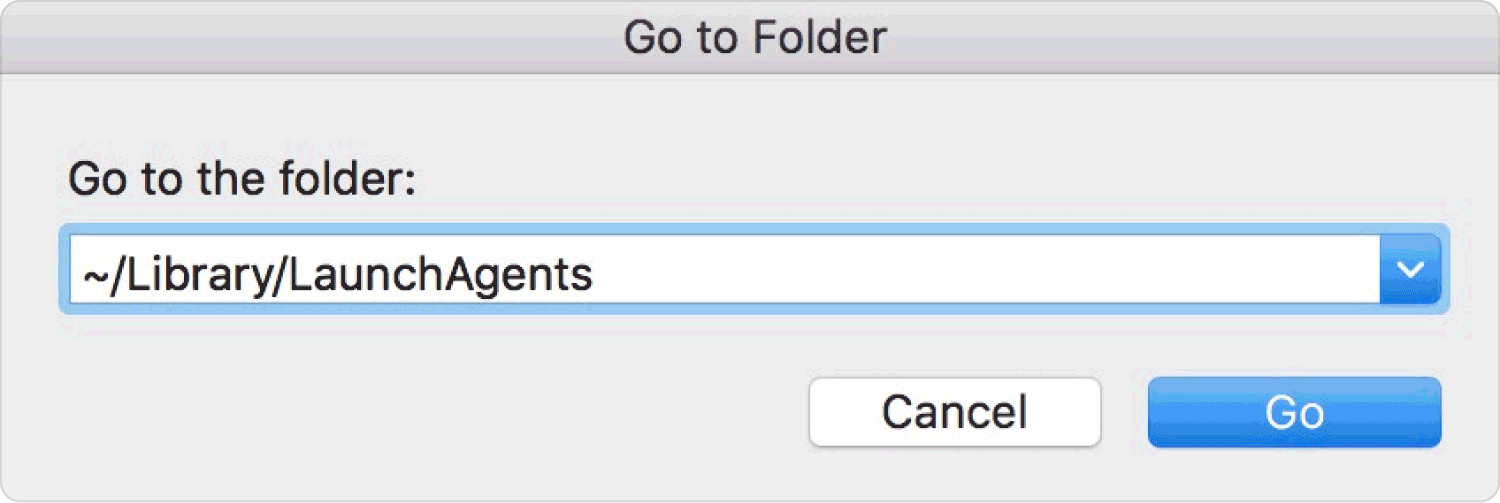
Часть № 3: Как полностью удалить Bing из Safari на Mac
Мы понимаем, что выполнение вышеуказанных методов может быть пугающим, особенно если вы новичок. Вам может быть интересно, есть ли более удобный метод как удалить Bing из Safari на Mac.
TechyCub Mac Cleaner это лучшее автоматическое решение, которое вы можете использовать, чтобы избавиться от этой надоедливой вредоносной программы. Он предоставляет различные решения для очистки всего за несколько кликов.
Mac Cleaner
Быстро сканируйте свой Mac и легко удаляйте ненужные файлы.
Проверьте основное состояние вашего Mac, включая использование диска, состояние процессора, использование памяти и т. д.
Ускорьте свой Mac простым нажатием кнопки.
Бесплатная загрузка
Следуйте этому руководству, если хотите узнать, как удалить Bing из Safari на Mac с помощью TechyCub Mac Cleaner:
Шаг № 1: Загрузите и установите TechyCub Mac Cleaner.
Шаг № 2: Запустите программное обеспечение.
Шаг № 3: Нажмите на Удалить функцию приложений Mac из меню слева.
Шаг № 4: выберите Сканировать Кнопка и подождите.
Шаг № 5: Теперь найдите Bing или Bing Redirect в результатах сканирования.
Шаг № 6: Нажмите на Чистка кнопку, чтобы удалить Bing Redirect и все связанные с ним файлы.

Вы также можете использовать функцию «Расширения» для управления расширениями браузера, подключаемыми модулями, элементами автозагрузки и т. д.:
Шаг № 7: Нажмите Расширения.
Шаг № 8: Нажмите кнопку Сканировать .
Шаг № 9: Отключите все кнопки для всех подозрительных расширений, элементов автозагрузки и подключаемых модулей, которые вы видите.

Другой TechyCub Возможности Mac Cleaner, которые стоит попробовать:
- Оптимизация — этот инструмент удаляет элементы входа в систему, освобождает оперативную память, очищает кеш DNS и многое другое.
- Конфиденциальность — если вы хотите удалить данные просмотра из всех используемых вами поисковых браузеров, воспользуйтесь этой функцией, чтобы очистить их одним щелчком мыши.
Люди Читайте также Хитрости на 2023 год: как удалить Safari на Mac? Полное руководство: как сбросить Safari на Mac 2023
Резюме
Краткий обзор: Bing Redirect — это нежелательная программа, которая устанавливается на ваш Mac без согласия через прилагаемое программное обеспечение.
Он имитирует поисковую систему Bing, но содержит довольно много вредоносного спонсируемого контента. Вам может быть нелегко понять, что ваш компьютер заражен вредоносным ПО, но со временем ваш Mac может пострадать от последствий.
Как только вы обнаружите, что ваш Mac был заражен Bing Redirect, используйте это руководство на как удалить Bing из сафари на Mac и полностью очистить свой Mac.
Есть два способа сделать это — вручную, но вам нужно просмотреть разные места на вашем Mac, чтобы найти все файлы, связанные с Bing Redirect. Автоматически используя TechyCub Mac Cleaner.
Мы рекомендуем TechyCub Mac Cleaner из-за его выдающихся преимуществ, когда речь идет об очистке и ускорении вашей системы.
